A listák megosztása a Microsoft To Do-ban remek lehetőség a projektekben való együttműködés elősegítésére. Legyen szó csapatprojektről vagy személyes feladatok megosztásáról barátokkal, a megfelelő lépések segítségével hatékonyabban dolgozhatsz. Ez az útmutató bemutatja, hogyan oszthatod meg egyszerűen és gyorsan a listákat a Microsoft To Do alkalmazásban.
Főbb felismerések
- Meghívhatod az embereket a listáidhoz, létrehozva egy meghívó linket.
- Különböző lehetőségek vannak a link megosztására, beleértve az e-mailt és az üzenetküldő alkalmazásokat.
- Bármikor kezelheted a lista hozzáférését vagy megosztás megszüntetheted.
Lépésről lépésre útmutató
Először nyisd meg a Microsoft To Do alkalmazást, majd válaszd ki azt a listát, amelyet szeretnél megosztani. Ebben a példában egy projektkezelési listát használunk. Ez a lista az együttműködés alapja másokkal.
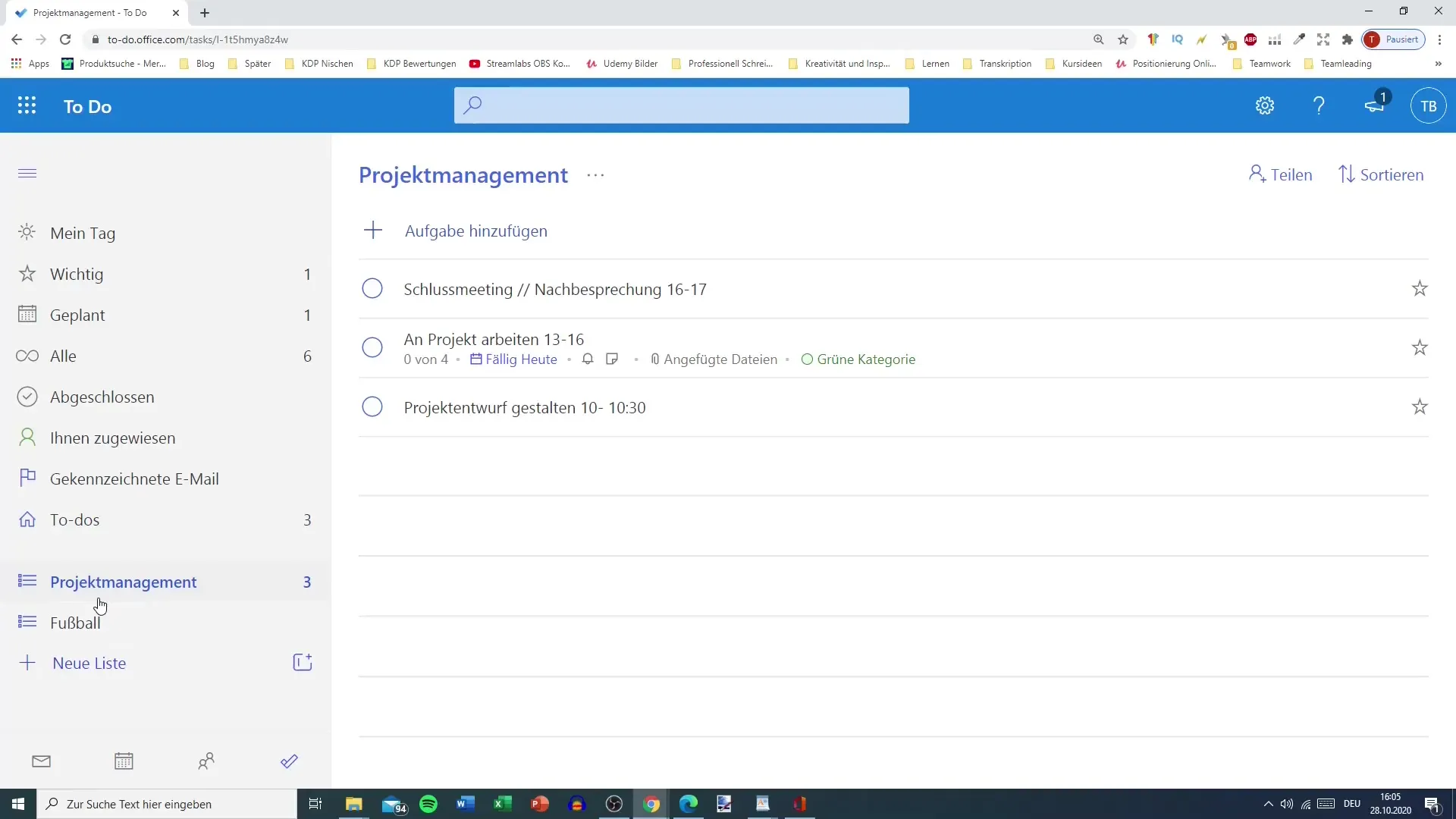
A megosztás folyamatának elindításához kattints a jobb felső sarokban található „Megosztás” gombra. Itt láthatod, hogy lehetőséged van embereket meghívni.
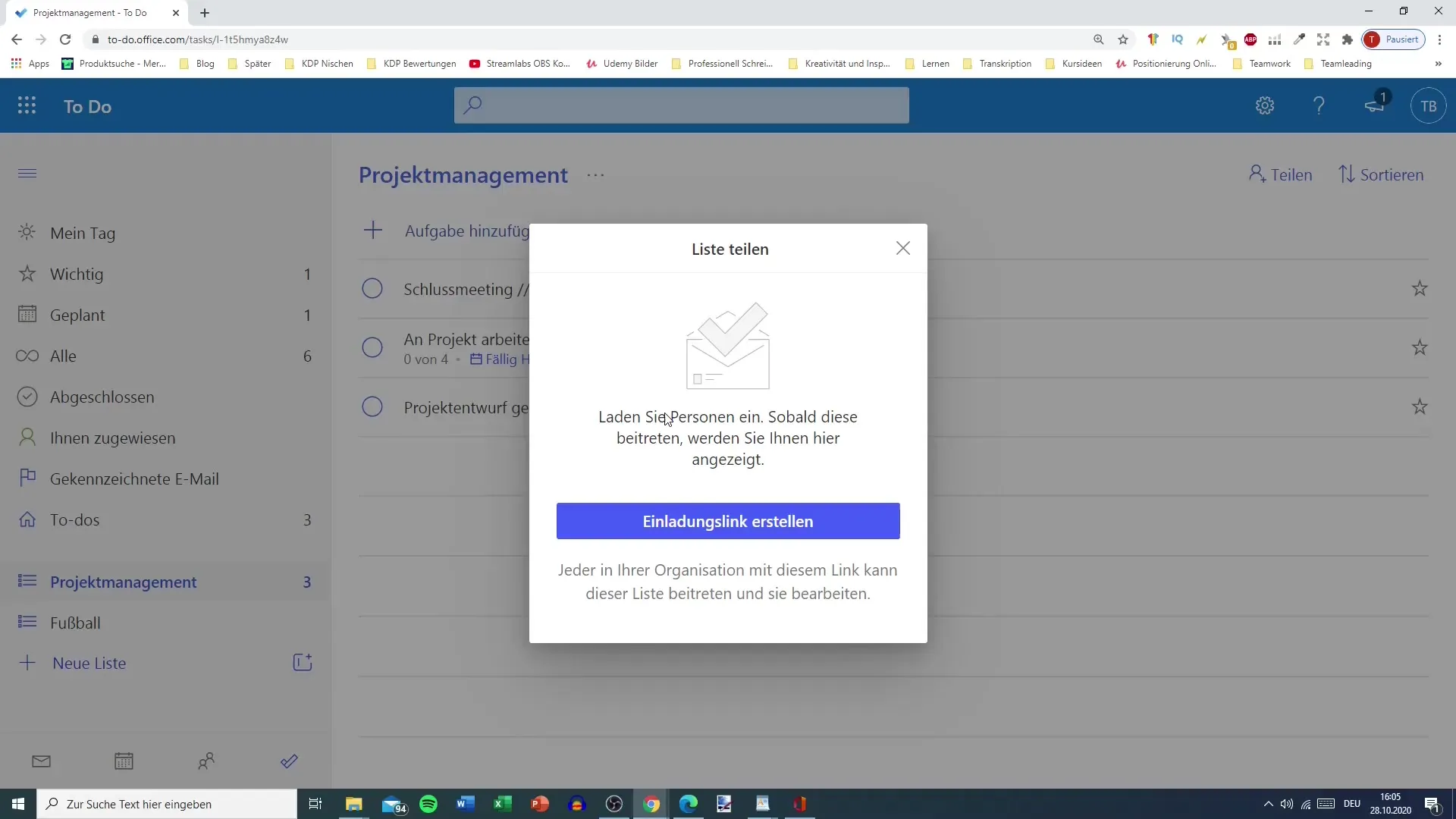
Egy meghívó linket kínálnak számodra. Ezzel a linkkel az intézményed különböző tagjai hozzáférhetnek a listához és akár szerkeszthetik is. Ez kulcsfontosságú lépés annak biztosítására, hogy a lista mások számára elérhető legyen.
Most választhatsz, hogy az egész e-mailben szeretnéd elküldeni a meghívást, vagy hogy csak másold a meghívó linket. Ebben a példában az e-mailben küldjük el a meghívást. Látni fogsz egy előre megszerkesztett e-mailt, amelyet szerkeszthetsz, hogy elküldhesd a kívánt személynek.
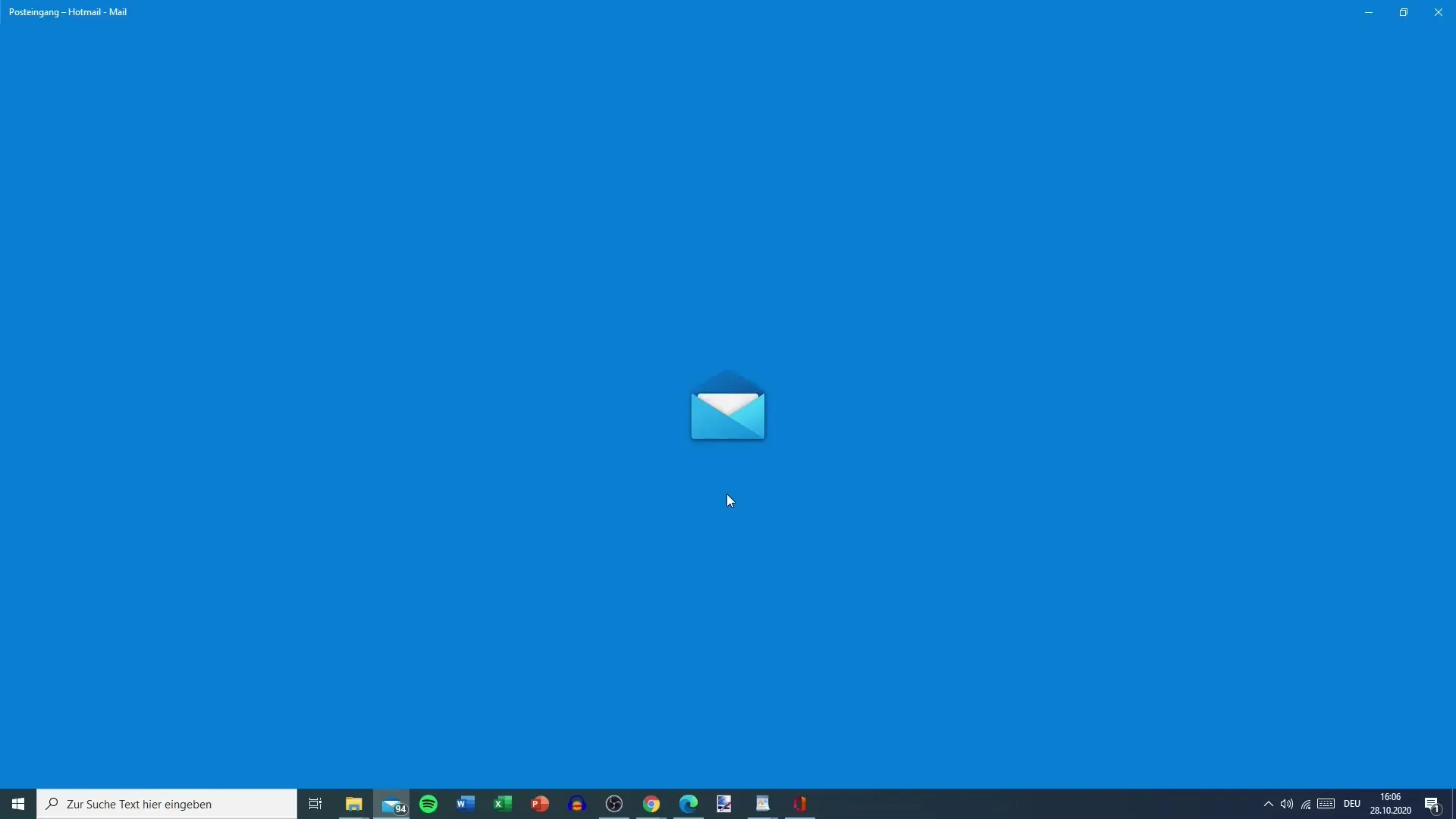
A levélben a címzettet felkérik, hogy csatlakozzon a projektkezelési listához a Microsoft To Do-ban. Itt láthatod a linket, amit a meghívás során megosztottál.
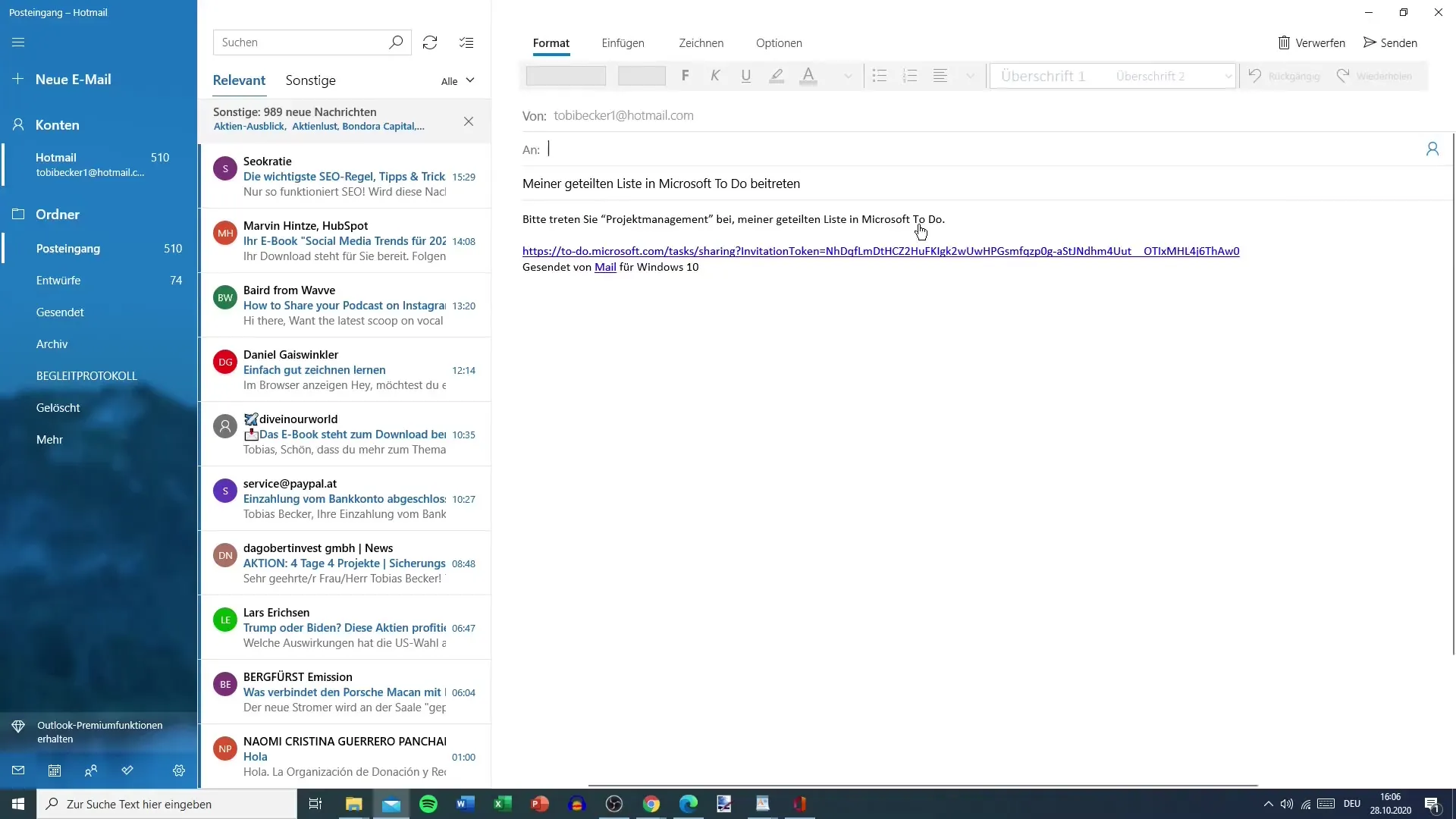
Miután minden szükséges módosítást elvégeztél, add hozzá a címzettet – ebben az esetben Fabiót – és nyomd meg a „Küldés” gombot. Ezzel a meghívást elküldöd Fabiónak, és ő csatlakozhat a listához.
A folyamat egyszerű és segít hatékonyan együtt dolgozni másokkal a listán. Emellett ez a megosztás működik a Microsoft Plannerben és hasonló alkalmazásokban.
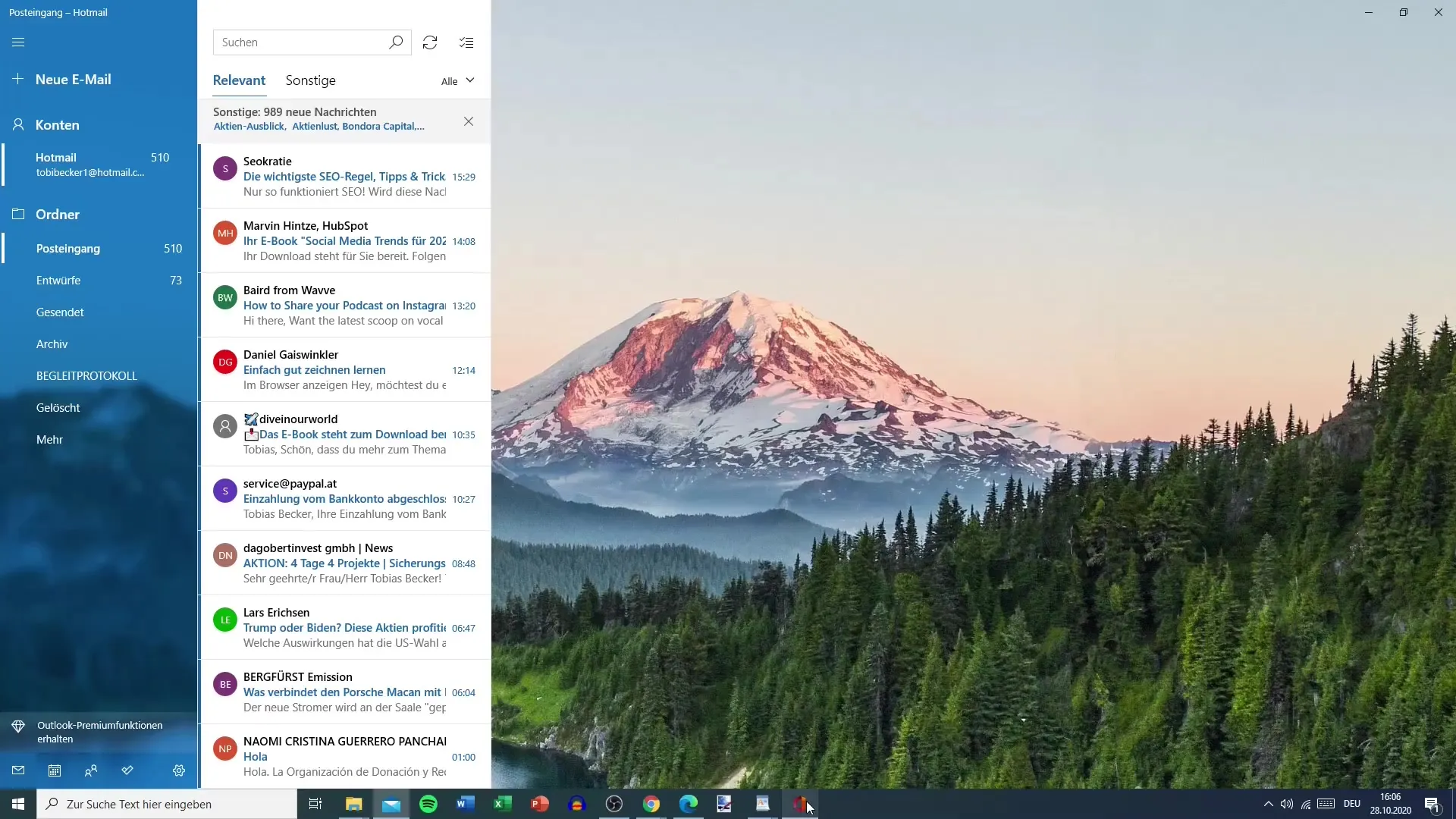
Számos lehetőség van a link megosztására. Egyszerűen másolhatod és elküldheted WhatsApp-on vagy más üzenetküldő szolgáltatásokon keresztül. Ez a rugalmasság még egyszerűbbé és felhasználóbarátabbá teszi a folyamatot.
Ha már kapcsolatban állsz az Outlook-tal, az e-mail meghívás különösen praktikus, mivel minden folyamat simán integrálódik.
Azután, hogy Fabio csatlakozott a listához, láthatod a megosztott listák áttekintését. Itt láthatod még, hogy kivel osztod meg a listát. Ebben az esetben Fabioval.
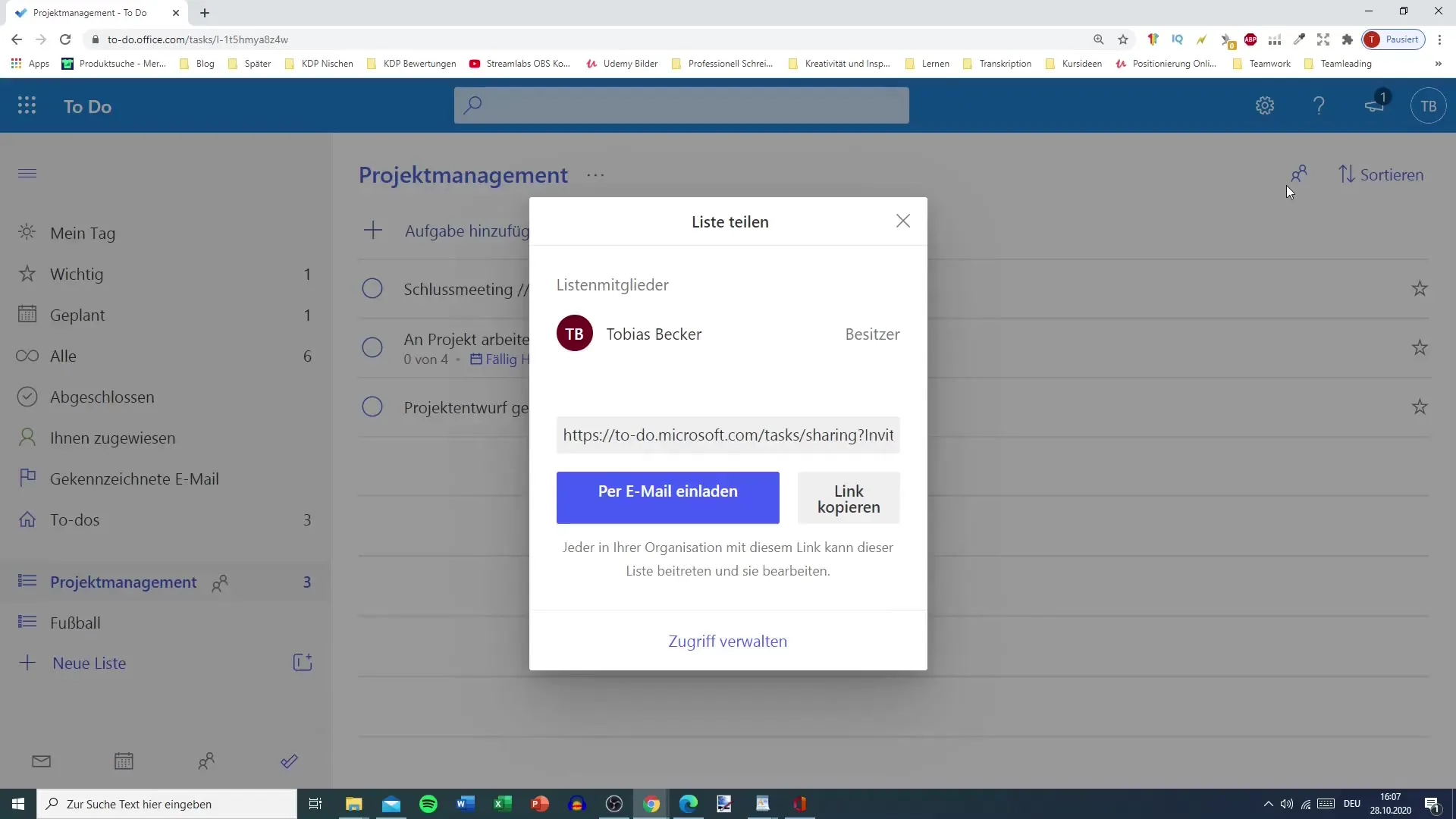
Ha a „Hozzáférés kezelése” lehetőségre kattintasz, ellenőrizheted a meghívó linket és kezelheted a hozzáférést.
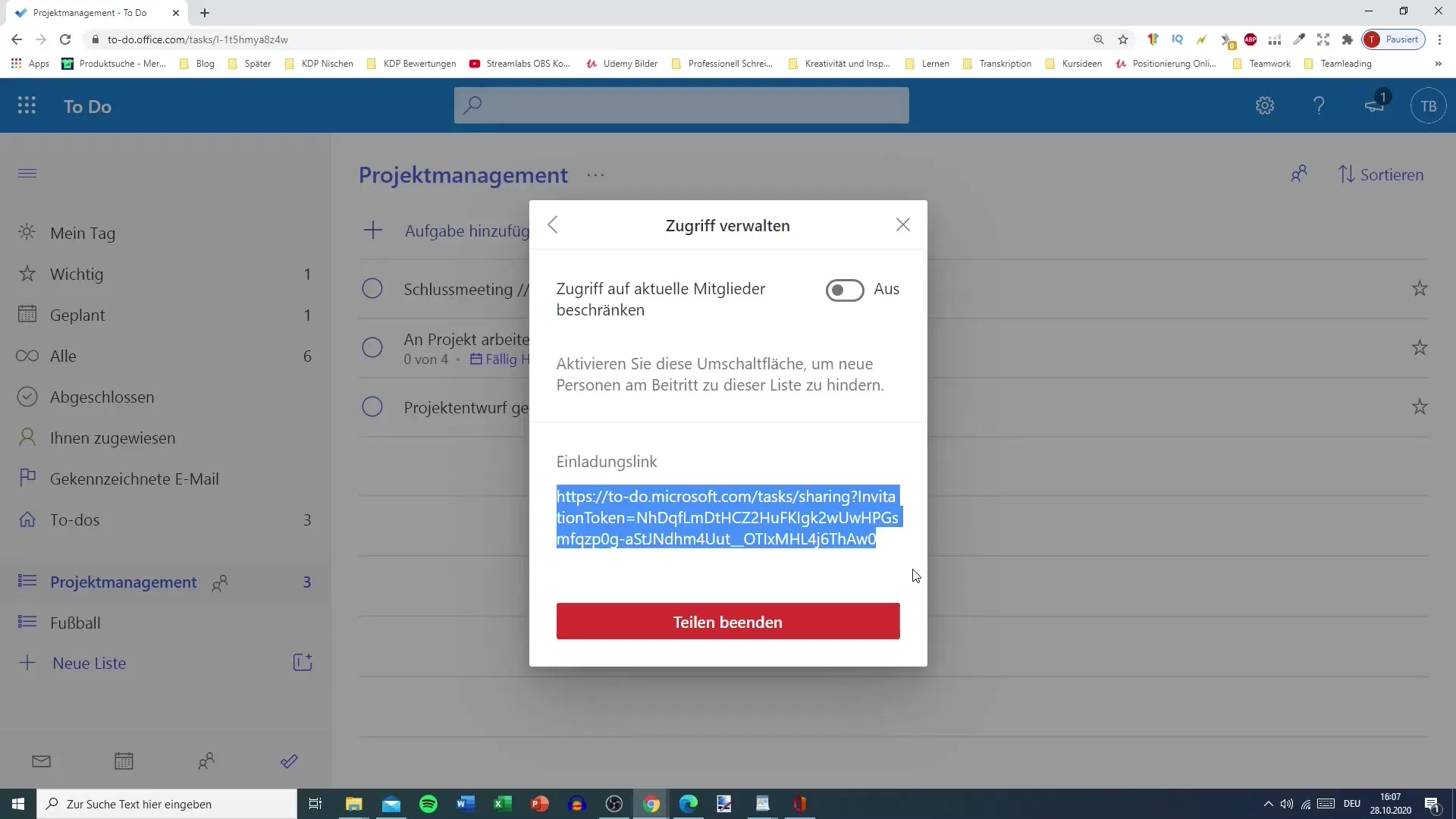
Ráadásul beállíthatod, hogy a link továbbra is érvényes legyen, vagy korlátozhatod a hozzáférést. Ha megosztást megszakítasz, Fabionak többé nincs hozzáférése a listához, ami egy hasznos biztonsági szempont.
Ezzel biztosíthatod, hogy az adataid védettek legyenek, és csak azok számára álljanak rendelkezésre, akiknek szükségük van rájuk.
Ez volt a rövid útmutató a listák megosztásához a Microsoft To Do alkalmazásban. Az egész folyamat során bármikor felteheted a kérdéseidet. Bizonytalanság esetén érdemes segítséget kérned.
Összefoglalás
A lista megosztása egyszerű folyamat a Microsoft To Do alkalmazásban, amely lehetővé teszi, hogy közösen dolgozz projektekben. Meghívhatsz embereket, létrehozva egy meghívó linket és bármikor kezelheted a hozzáférést. Ez az útmutató megmutatta, hogyan valósíthatod meg hatékonyan.
Gyakran Ismételt Kérdések
Hogyan hívhatok meg valakit egy listára?Az „Megosztás” feliratra kattintva létrehozhatod a meghívó linket vagy elküldhetsz egy e-mail meghívót.
Lehetőség van később a listához való hozzáférést módosítani?Igen, bármikor kezelheted a hozzáférést vagy megszüntetheted a megosztást.
Vannak más módok a link megosztására?Igen, megoszthatod a linket üzenetküldő alkalmazásokon vagy közösségi média felületeken keresztül is.


